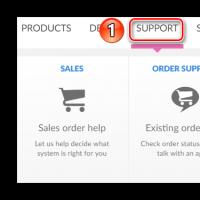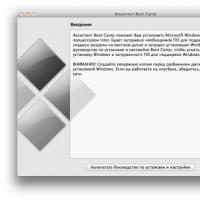Pour tout commentaire, envoyez-moi une copie. Examen RSContact
L'un des éléments les plus populaires du site était et reste le formulaire de commentaires. C'est un moyen pratique d'établir un contact entre les visiteurs et le propriétaire du site. De nombreux webmasters installent des extensions tierces pour organiser un formulaire de commentaires, mais peu de gens savent que vous pouvez le créer à l'aide des outils Joomla standard. C'est beaucoup plus correct, puisque chaque extension tierce nécessite une mise à jour et un suivi des vulnérabilités distincts. Dans cet article, je vais expliquer comment créer un formulaire de commentaires protégé contre le spam à l'aide des outils Joomla standard.
Il arrive parfois que vous connaissiez Joomla depuis longtemps et que vous sembliez assez bien connaître ce CMS, mais qu'un beau jour vous découvriez une nouvelle fonctionnalité qui était disponible dans Joomla depuis tout ce temps, mais dont vous n'aviez même pas connaissance. il. C’est exactement la même chose avec le formulaire de feedback : il existe, mais il est assez difficile à trouver.
En plus du formulaire de feedback standard, je vous conseille d'essayer mon module Wedal Joomla Callback. C'est gratuit et vous permet de télécharger et de soumettre votre formulaire de contact sans recharger la page.
Création d'un formulaire de commentaires à l'aide de Joomla. Composant "Contacts".
Dites-moi honnêtement, combien de fois avez-vous essayé de comprendre les composants standard de Joomla qui sont disponibles immédiatement après l'avoir installé ? Je ne sais pas pourquoi, mais les associations sont telles que ce sont les choses les plus simples et les plus fondamentales dont il est peu probable qu’elles soient jamais nécessaires. En fait, c’est le contraire qui se produit.
Joomla possède un composant standard appelé « Contacts ». On comprend aisément qu’il permet d’afficher sur le site une liste de contacts des propriétaires, gestionnaires du site, etc. Vous pourriez dire : « Eh bien, pourquoi s’embêter avec l’ensemble du composant alors que vous pouvez simplement créer un article avec les informations de contact nécessaires ? » À bien des égards, vous aurez raison. Mais malheureusement, si vous faites cela, vous ne saurez jamais que le composant Contacts vous permet de créer un formulaire de commentaires distinct pour chaque personne de contact. Plus intéressant maintenant ?
Sur le site Web, vous pouvez voir un exemple de ce formulaire :

Comme vous pouvez le constater, tout le nécessaire à la communication est disponible. Les visiteurs utilisent ce formulaire assez souvent. Comment le créer ?
Composant "Contacts". Ajout d'un contact.
Allez dans « Composants » -> « Contacts » et ajoutez un nouveau contact.
Le formulaire suivant apparaîtra :

Ici, vous entrez le nom du contact et sélectionnez l'utilisateur qui sera associé au contact. Il s'agit généralement de l'administrateur.
Dans le champ « Informations supplémentaires », vous pouvez spécifier le texte que vous souhaitez afficher sur la page de contact.
Dans l’onglet « Coordonnées », ne renseignez rien.

Dans l'onglet « Paramètres d'affichage », nous masquons tout ce qui est inutile :

Dans l'onglet « Formulaire de commentaires », nous affichons le formulaire :

Sauvegarder.
Composant "Contacts". Ajout d'un élément de menu de contact.
Une fois le contact créé, vous devez l'afficher sur le site. Pour ce faire, créez un élément « Contacts » ou « Commentaires » dans le menu et sélectionnez le type « Contacts » -> « Contact » pour cela :

Après cela, dans le formulaire qui apparaît à droite, sélectionnez le contact que nous avons créé :

Et nous économisons.
C'est tout. Vous pouvez consulter notre formulaire sur le site Internet.
Important! Assurez-vous de vérifier la fonctionnalité du formulaire de commentaires reçu. Parfois, en raison de paramètres d'envoi d'e-mails incorrects, le courrier n'est pas envoyé. Il ne s'agit pas d'une erreur dans le formulaire de contact, mais dans les paramètres.Joomla pour travailler avec le courrier (voir paramètres générauxJoomla).
Création d'un formulaire de commentaires à l'aide de Joomla. Protection anti-spam.
Il arrive que des robots spammeurs parcourant Internet trouvent votre formulaire et, comme les champs qu'il contient sont standard, commencent à envoyer du spam aux propriétaires du site. Dans un premier temps, lorsque le formulaire vient d'être créé, je vous conseille de ne pas le protéger du spam. La protection ne doit être utilisée que lorsqu'ils sont complètement tourmentés par la publicité, car la protection anti-spam complique le formulaire et réduit la fidélité des personnes réelles qui l'utilisent.
Comment protéger votre formulaire de commentaires du spam ? Joomla 2.5 prend probablement en charge le meilleur captcha (code de l'image) reCAPTCHA. L'algorithme pour l'activer est le suivant :
1) Obtention des clés. Pour obtenir les clés d'activation, vous devez vous rendre sur la page http://www.google.com/recaptcha/whyrecaptcha et cliquez sur le bouton « Inscrivez-vous maintenant ». Il vous sera demandé de vous connecter à votre compte Google (le service reCaptcha appartient à Google). S'il n'y en a pas, vous devrez alors vous inscrire. Après vous être connecté, il vous sera demandé de saisir l'adresse du site Web :

Et après cela, deux clés seront générées.
Toute la procédure d'obtention des clés et de leur utilisation est gratuite.
2) Allez dans le gestionnaire de plugins du site et recherchez-y le plugin « CAPTCHA - reCAPTCHA ».
Dans ses paramètres, nous voyons des champs pour saisir les clés :

Entrez les clés, activez le plugin et enregistrez-le.
3) Accédez au composant Contacts et ouvrez les paramètres :


Dans l'option « Activer CAPTCHA », sélectionnez « CAPTCHA - reCAPTCHA ». Sauvegarder. Prêt. Le captcha apparaîtra désormais dans notre formulaire de commentaires.
D'ailleurs, reCAPTCHA peut être utilisé non seulement dans le formulaire de commentaires, mais également lors de l'enregistrement des utilisateurs (activé dans les paramètres du gestionnaire d'utilisateurs).
C'est tout. En passant 5 minutes, vous pouvez créer un formulaire de commentaires simple et pratique pour votre site Web Joomla sans recourir à des extensions tierces.
Comment est préparée une copie d'une lettre sortante ? Dois-je supprimer l’en-tête du document ?
Répondre
Selon la définition de GOST R 51141-98 « Gestion de bureau et archivage ». Termes et définitions", une copie du document doit reproduire intégralement les informations du document original et tout ou partie de ses caractéristiques externes. S'il s'agit d'une copie d'un document sortant placée dans le dossier de l'organisation pour stockage, alors deux options pour sa production sont possibles :
En savoir plus sur types de lettres commerciales
1. L’entrepreneur prépare une réponse, l’imprime sur le papier à en-tête de l’organisation, puis utilise une photocopieuse pour faire une copie du document préparé sur le papier à en-tête et soumet la lettre originale et une copie pour approbation, puis pour signature au gestionnaire. Dans ce cas, la copie reproduira les caractéristiques externes du document, y compris les détails du formulaire ;
2. L'interprète prépare une réponse, l'imprime sur du papier à en-tête, puis en fait une copie en imprimant la lettre préparée sur une feuille de papier ordinaire (et non sur du papier à en-tête). Dans ce cas, la copie ne reproduira pas la forme du document.
En savoir plus sur comment exprimer son refus dans une lettre commerciale, Nous avons écrit dans le matériel sur le lien.
La deuxième option pour faire une copie d'une lettre sortante est généralement utilisée dans les cas où l'organisation utilise des formulaires imprimés.
Ainsi, on peut dire que « l'en-tête » du document, c'est-à-dire les détails du formulaire, peut être présent ou non sur la copie. Tout dépend de la méthode de réalisation de la copie, mais il n'existe aucune obligation de supprimer les détails du formulaire des copies.
Alison Garrido est une coach professionnelle certifiée (PCC), animatrice et conférencière accréditée par la Fédération internationale des coachs. Aide les clients à rechercher un emploi et à faire progresser leur carrière en misant sur leurs points forts. Fournit des conseils sur le développement de carrière, la préparation aux entretiens, les négociations salariales et les évaluations de performance, ainsi que les stratégies de communication et de leadership individuelles. Il est partenaire fondateur de la New Zealand Academy of Systemic Coaching.
Nombre de sources utilisées dans cet article : . Vous en trouverez une liste en bas de page.
La communication par courrier électronique, comme dans d’autres domaines, a ses propres règles d’étiquette et de protocole social. Si vous avez besoin d'écrire une lettre demandant des commentaires au travail ou à l'école, ou d'obtenir des commentaires sur votre travail écrit, vous devez réfléchir au libellé, à la structure de la lettre et au timing. Cela vous permettra de rendre votre lettre aussi efficace que possible. Soyez poli, ponctuel et précis pour obtenir les informations dont vous avez besoin.
Mesures
Comment demander des commentaires aux clients
- Lorsque vous répondez à un avis, soyez honnête et agissez comme un professionnel. Dans le monde moderne, en raison des capacités d'Internet, vous pouvez perdre instantanément votre réputation si vous vous comportez de manière non professionnelle avec les gens.
-
N'utilisez pas de graphiques Flash ou d'autres objets dont le chargement prendra beaucoup de temps. Si une personne a une connexion lente, elle supprimera probablement le message si elle se rend compte que le chargement prend trop de temps. N'oubliez pas : vous avez besoin de commentaires, pas du client.
Choisissez la police et le format appropriés. La lettre doit être soignée et professionnelle. Il est peu probable qu’un e-mail rédigé en Comic Sans et contenant des graphiques de mauvaise qualité impressionne vos clients. Il est préférable d’utiliser des polices standards (Times New Roman, Arial) si vous n’êtes pas familier avec les polices et d’éviter beaucoup de graphiques.
Assurez-vous que votre e-mail sera lisible sur tous les appareils. Le texte sur une seule colonne sera plus pratique que le texte sur plusieurs colonnes. La police ne doit pas être trop petite. La lettre doit être facile à lire sur un ordinateur portable, un téléphone et une tablette. Étant donné que dans le monde moderne, de nombreuses personnes lisent leur courrier depuis leur téléphone, la lettre doit suivre ce format.
La lettre sera modeste. Suivez les règles de correspondance adoptées sur votre lieu de travail. Être humble vous aidera à obtenir des commentaires, mais n'en faites pas trop, sinon votre responsable pourrait penser que vous ne savez rien de votre travail. Formulez des questions afin que tout le monde puisse voir votre progression sur un projet ou une tâche. Cela permettra à votre manager de savoir que vous ne vous relâchez pas. Nous fournissons ci-dessous quelques recommandations plus importantes.
- Vous pouvez dire ceci : « Je travaillais sur une présentation qui est prévue pour demain et j'avais une question sur le format. Je ne suis pas sûr d'avoir bien compris les normes adoptées dans notre entreprise. Je joins la présentation à cette lettre. Je vous serais très reconnaissant de la regarder et de commenter si tout va bien. Merci pour votre aide."
- N'oubliez pas de remercier la personne.
-
Parlez de choses spécifiques. Cela évitera les phrases générales qui ne seront d’aucune utilité. Ne posez pas de questions par oui ou par non, sauf si vous y êtes absolument obligé. Essayez de ne pas poser trop de questions à votre responsable ou collègue à la fois.
Remerciez la personne lorsqu'elle répond. Si on vous conseille de travailler davantage ou si on vous dit que vos performances ne sont pas encore à la hauteur, expliquez ce que vous envisagez de faire pour améliorer cela. Ne répondez pas tout de suite - donnez-vous la possibilité de vous calmer et de réfléchir à l'information.
- Répondez au plus tard 1 à 2 jours plus tard.
Ne posez pas trop de questions. Les clients reçoivent un grand nombre de demandes de réponse à des enquêtes émanant de toutes sortes d'entreprises. Si vous souhaitez que le client supprime votre lettre dès réception, incluez-y un grand nombre de questions. Si vous souhaitez intéresser une personne, limitez-vous à quelques questions.
Posez des questions qui nécessitent une réponse détaillée. Ne posez pas de questions auxquelles on peut répondre par « oui » ou par « non ». Au lieu de « Nous recommanderiez-vous à vos amis ? », posez la question suivante : « Comment nous décririez-vous à une autre personne ? » Des questions comme celles-ci vous aideront à obtenir plus d’informations.
Promettez au client de lui répondre dans les plus brefs délais. Grâce à cela, le client sentira que son opinion peut influencer quelque chose. Si une personne sait qu'on lui répondra, elle rédigera une critique plus sincère.
Comment demander des commentaires au travail
-
Présentez-vous. Un enseignant peut avoir des centaines d’étudiants, surtout s’il s’agit d’une université. Vous devez indiquer votre nom et prénom, votre numéro de groupe et votre département. Si vous êtes un lycéen en cours préparatoire, merci d'indiquer votre classe. De cette façon, l’enseignant n’aura pas à deviner qui vous êtes et il lui sera plus facile de rédiger une critique.
N'allez pas au-delà de la communication professionnelle. Parfois, les étudiants ont du mal à écrire aux enseignants parce qu’ils ne peuvent pas décider d’un style. Si votre professeur a déjà écrit pour vous lui-même, respectez le même style que lui. Il est préférable de formuler vos réflexions ainsi : « Je ne suis pas sûr d'avoir bien compris la tâche, j'ai plusieurs questions concernant le travail.
Soyez bref. N'essayez pas d'expliquer tout le contexte de vos questions à moins que le contexte ne soit nécessaire pour comprendre les questions. Par exemple, si vous souhaitez demander une prolongation de la date d'échéance d'un devoir, votre professeur aura peut-être besoin d'une explication détaillée, mais si vous souhaitez simplement poser une question sur un devoir, ne dites pas pourquoi vous avez manqué d'écrire plus tôt à cause de votre chien ou pourquoi vous écrivez maintenant (si seulement la date limite n'arrive pas très bientôt). Ne parlez pas de choses qui n'ont pas vraiment d'importance pour le moment.
N'attendez pas la dernière minute pour demander des commentaires. Il est peu probable que votre professeur veuille vous aider la veille du test et sera probablement mécontent que vous n’ayez pas pris la peine de lui demander plus tôt. Si vous êtes obligé de poser des questions à la dernière minute, soyez bref, précis et excusez-vous pour la gêne occasionnée. Grâce à cela, la probabilité que l'enseignant vous réponde sera plus élevée (à condition qu'il lise la lettre à temps).
Utilisez le format spécifié par l'enseignant. Souvent, les enseignants précisent un format spécifique dans lequel le devoir doit être complété. Par exemple, si l'enseignant vous a demandé d'envoyer le travail au format .doc, n'envoyez pas le document au format .pdf ou .pages. Si vous ne savez pas quel format utiliser, utilisez .rtf ou .pdf ou posez une question à votre professeur.
Demandez des commentaires sur une épreuve que vous avez déjà passée ou sur votre performance à un examen.Écrivez une lettre polie à votre professeur. Si l'enseignant a des heures de bureau, allez le voir en personne. Dites quelque chose comme ceci : « Je n’ai pas réussi aussi bien que je l’espérais à l’examen. Pourriez-vous s’il vous plaît signaler mes erreurs afin que je puisse mieux me préparer pour le prochain examen ? En règle générale, les enseignants sont disposés à donner des recommandations dans de tels cas.
Comment demander des commentaires sur un travail écrit
- Vous pouvez inclure un court extrait ou une description dans votre lettre. Cela dépend si vous écrivez à un ami ou à un collègue.
-
Écrivez à un spécialiste dans ce domaine. Si vous avez besoin d'un avis professionnel, écrivez une lettre à un professionnel que vous connaissez et expliquez quel est votre projet et pourquoi vous avez besoin de commentaires. Ne faites pas pression sur la personne, demandez-lui simplement poliment de réfléchir. Dites ceci : « Je comprends si vous n’avez pas le temps pour ça. » Cela vaut peut-être la peine de demander à la personne si elle vous recommanderait un autre expert.
Ne soumettez pas votre travail dans le premier e-mail. Très probablement, une telle lettre restera sans réponse, à moins que vous n'indiquiez que ce travail sera rémunéré. Si vous contactez une personne célèbre, il est peu probable qu’elle vous réponde car elle reçoit une tonne de lettres similaires. Il vaut mieux demander d’abord à des amis, des collègues, des professeurs. Ils seront sûrement prêts à vous aider et vous rencontreront à mi-chemin.
Expliquez de quel type de commentaires vous avez besoin. Si vous ne voulez entendre que du positif, dites-le. Expliquez à la personne si vous avez besoin d'une analyse détaillée et dans quelle mesure les phrases doivent être générales. Indiquez si la personne doit évaluer le style, la grammaire et la structure du travail. Cela permettra au lecteur de comprendre ce dont vous avez besoin.
Tout d’abord, écrivez à quelqu’un que vous connaissez personnellement. Si vous souhaitez des commentaires détaillés, vous devriez demander à quelqu'un que vous connaissez bien (comme un ami ou un collègue). Écrivez comme vous le faites habituellement. Si vous appelez habituellement une personne, faites-le. Ne soumettez pas votre travail dans le premier e-mail à moins d'être sûr que la personne acceptera de vous aider (par exemple, si vous n'avez pas déjà demandé à la personne de lire l'ouvrage ou si elle ne lui a pas proposé de le faire). ).
La communication d'entreprise est son propre monde avec ses propres lois. Beaucoup de choses dépendent de la manière dont nous respectons ces lois : l'impression que nous produisons sur nos collègues et partenaires, la productivité du travail et même l'évolution de carrière.
Une place particulière dans la communication d'entreprise est occupée par la correspondance commerciale, qui est la responsabilité quotidienne de la plupart des employés de bureau et pas seulement. La capacité de mener correctement une correspondance commerciale peut être d'une grande aide pour conclure des accords rentables et renforcer l'image de votre entreprise.
Examinons quelques caractéristiques d'une lettre commerciale. Ainsi, la correspondance commerciale est :
- utilisation de phrases modèles et de clichés
- neutralité émotionnelle,
- précision sémantique et concision de la présentation,
- argumentation bien construite.
La correspondance commerciale en anglais est le même ensemble de règles et de clichés, dont nous recommandons d'utiliser certains à tous ceux qui travaillent avec des partenaires étrangers ou dans des entreprises internationales. Nous attirons votre attention sur plusieurs phrases utiles qui agrémenteront votre correspondance commerciale. Ces phrases mettront en valeur votre professionnalisme et contribueront à façonner l’image d’un homme d’affaires. Commençons !
1.Veuillez trouver ci-joint
Commençons par les classiques. Souvent, vous devez joindre divers documents ou autres fichiers à une lettre. Afin d'informer le destinataire de la présence d'une pièce jointe, cette phrase est parfaite. Après tout, le mot « attachement » en traduction signifie « attachement ». La phrase doit être utilisée à la fin de la lettre.
Voici quelques exemples d'utilisation :
- Veuillez trouver ci-joint mon portfolio.
- Veuillez trouver ci-joint une copie de l’accord/contrat.
2.J'ai transféré
Cette phrase peut être utilisée si vous devez transférer un e-mail à d'autres destinataires. Pour en informer le destinataire, la phrase « J'ai transféré » est parfaite. Par exemple:
- Je vous ai transmis le CV d'Anna.
- Je vous ai transmis l'e-mail de John.
3.J'ai envoyé une copie
Une personne non initiée à tous les secrets des particularités de la correspondance commerciale peut ne pas comprendre ce que signifie cette étrange abréviation. Mais nous sommes des professionnels. «J'ai mis en copie» est une abréviation qui signifie que j'ai une copie carbone. L'expression signifie « copier quelqu'un pour recevoir des lettres ».
Donc, si vous devez informer quelqu'un que vous avez copié d'autres destinataires, n'hésitez pas à utiliser cette expression. Par exemple:
- J'ai envoyé Sara en copie de cet e-mail.
- J'ai envoyé en copie Jack et Jimmy ces e-mails.
Quant aux abréviations qui ne peuvent pas être utilisées dans la correspondance commerciale, une exception est généralement faite pour ce cas.
4.Pour plus de détails
Cette phrase est un moyen éprouvé de terminer poliment votre lettre en anglais. « Pour plus de détails » signifie « pour des informations plus détaillées », « plus en détail ». Exemples d'utilisation :
- Pour plus de détails, contactez-moi à tout moment.
- Pour plus de détails, écrivez à notre directeur commercial.
Une autre phrase qui vous aidera à terminer poliment est « Si vous avez des questions, n'hésitez pas à me contacter ». Traduit, cela signifie « Si vous avez des questions, n'hésitez pas à m'écrire ».
5.J'attends avec impatience
L’expression « attendre avec impatience » signifie « attendre avec impatience ». Donc, si vous attendez avec impatience une réponse ou une autre action de la part du destinataire, il serait alors tout à fait approprié d'utiliser cette expression. Par exemple:
- J'attends avec impatience votre réponse.
- J'attends avec impatience votre réponse.
Il est préférable d'utiliser la phrase à la fin de la lettre.
Lorsque vous écrivez une lettre, vous devez être poli même si vous n’en avez pas vraiment envie. La capacité d’écrire des lettres compétentes dans n’importe quelle situation reflète votre professionnalisme, vos bonnes manières et votre connaissance de l’éthique des affaires. En conclusion, rappelons que dans la correspondance commerciale, vous devez faire preuve d'une précision de formulation et d'une alphabétisation irréprochable. L'utilisation d'abréviations est également inacceptable (à de rares exceptions près).
Écrivez correctement vos e-mails en anglais, chers amis ! Bonne chance!
Si vous souhaitez que la question soit obligatoire, n'oubliez pas de basculer le curseur correspondant en bas de la fenêtre d'édition de la question - pour une question obligatoire, il doit être basculé vers la droite et vert clair.
Deuxième astuce : ordre des questions
En mode d'édition du formulaire, n'importe quelle question peut être déplacée de haut en bas ; pour ce faire, vous devez tirer l'icône à six points en haut de la question. Généralement, le curseur de la souris réagit à cette icône en se transformant en une flèche à quatre directions :
 Mais il y a aussi une astuce ici. Dans les formulaires Google, tout est agencé de telle manière que dans le tableau final avec réponses, l'ordre des questions correspondra à l'historique de leur création, et non à l'ordre dans lequel vous les avez placées ensuite.
Mais il y a aussi une astuce ici. Dans les formulaires Google, tout est agencé de telle manière que dans le tableau final avec réponses, l'ordre des questions correspondra à l'historique de leur création, et non à l'ordre dans lequel vous les avez placées ensuite.
Bien que faire glisser des questions lors de la création d'un formulaire soit assez simple et pratique, ne vous laissez pas emporter par le glisser-déposer - il sera plus difficile de comprendre le tableau avec les réponses plus tard.
Google apporte constamment diverses améliorations à l'interface de ses services, mais cette fonctionnalité de Google Forms n'a pas encore changé.
Pour visualiser les réponses, vous devez vous rendre dans l'onglet « Réponses » au tout début du formulaire :
 Une fois que vos membres auront rempli plusieurs formulaires, deux options apparaîtront sur cet écran : Sommaire et Individuel. Là, vous pouvez parcourir rapidement toutes les réponses.
Une fois que vos membres auront rempli plusieurs formulaires, deux options apparaîtront sur cet écran : Sommaire et Individuel. Là, vous pouvez parcourir rapidement toutes les réponses.
J'utilise rarement cet écran ; il est plus pratique pour moi d'accéder directement au tableau, qui est organisé à la manière d'un fichier MS Excel. Afin d'afficher les questionnaires complétés sous forme de tableau récapitulatif, vous devez cliquer sur l'icône verte et sélectionner Créer un tableau >> Nouveau tableau >> Créer. Une feuille Google s'ouvrira dans un nouvel onglet de navigateur, nommé de la même manière que votre formulaire, mais avec une note à la fin : (Réponses).

Ces deux fichiers apparaîtront comme des fichiers différents dans Google Drive, mais il y aura toujours un lien inextricable entre eux. Dès qu'un nouveau participant remplit le formulaire, les données apparaîtront instantanément dans le tableau.
Étape 4. Apporter de la beauté : choisir un modèle d'apparence
Les formulaires Google Forms ont une apparence violette standard, mais la couleur peut être facilement remplacée par n'importe quelle autre couleur de l'ensemble standard. Pour cela, cliquez sur l'icône de la palette dans le coin supérieur droit :
 Vous pouvez également choisir parmi plusieurs modèles gratuits. Certains d’entre eux sont plutôt mignons et d’autres ont pour thème différentes vacances et types d’événements. Pour sélectionner un modèle spécial, vous devez cliquer sur l'icône dans le coin inférieur droit de la palette, et une fenêtre séparée s'ouvrira avec un choix de catégories :
Vous pouvez également choisir parmi plusieurs modèles gratuits. Certains d’entre eux sont plutôt mignons et d’autres ont pour thème différentes vacances et types d’événements. Pour sélectionner un modèle spécial, vous devez cliquer sur l'icône dans le coin inférieur droit de la palette, et une fenêtre séparée s'ouvrira avec un choix de catégories :
 Avant d'envoyer votre formulaire aux participants, assurez-vous que votre formulaire est superbe. Ouvrez-le dans une fenêtre séparée et essayez de le remplir vous-même. Pour ouvrir le formulaire, vous devez à nouveau vous rendre dans le coin supérieur droit, cliquer sur l'icône à trois points verticaux et sélectionner « Ouvrir le formulaire ».
Avant d'envoyer votre formulaire aux participants, assurez-vous que votre formulaire est superbe. Ouvrez-le dans une fenêtre séparée et essayez de le remplir vous-même. Pour ouvrir le formulaire, vous devez à nouveau vous rendre dans le coin supérieur droit, cliquer sur l'icône à trois points verticaux et sélectionner « Ouvrir le formulaire ».
 Si tout s’affiche correctement et que vous n’avez rien oublié, alors il est temps d’envoyer le questionnaire aux participants.
Si tout s’affiche correctement et que vous n’avez rien oublié, alors il est temps d’envoyer le questionnaire aux participants.
Étape 5. Publier le questionnaire pour les participants
La deuxième méthode semble plus rapide, mais personnellement, j'aime la première. Vous pouvez personnaliser la newsletter des participants, ajouter le lien nécessaire vers le site et créer une page avec un formulaire sur le site. En fin de compte, chaque clic sur votre site est un résultat mesurable, et le site, en plus du questionnaire, peut contenir bien d'autres choses utiles.
Pour intégrer un formulaire sur une page de votre site Web ou de votre blog, vous devez vous rendre dans le coin supérieur droit et cliquer sur l'icône de l'avion en papier. Dans la fenêtre qui s'ouvre, il existe trois options pour envoyer : une lettre, un lien et l'intégration dans une page Web. Sélectionnez la troisième icône :
 Copiez le code HTML, collez-le dans le code source de la page du site, et le tour est joué - .
Copiez le code HTML, collez-le dans le code source de la page du site, et le tour est joué - .
La deuxième façon consiste à envoyer aux participants un lien direct vers l’enquête. Sélectionnez l'icône de lien dans le même menu, composez le texte de la lettre et ajoutez le lien à la lettre. Si vous utilisez des services de messagerie tels que MailChimp ou similaires, cette méthode peut être la plus pratique.
Si vous décidez d'envoyer un formulaire Google par email aux participants de votre événement directement depuis l'interface Google, n'oubliez pas d'y ajouter un message. Je recommande de cocher la case « m'envoyer une copie » et de faire quelques e-mails tests avant de les envoyer à tout le monde. De cette façon, vous pouvez au moins voir à quoi ressemblait l’e-mail que vous avez envoyé.
Quelques mots sur les différents paramètres de Google Forms
Je crois en la méthode « piquer - essayer - comprendre » pour comprendre les interfaces. Par conséquent, je crois que même s’ils m’expliquaient ce que fait chaque bouton de la barre d’outils, je ne m’en souviendrais toujours pas.
Mais les formulaires Google ont certains paramètres rarement accessibles au hasard, et ils m'aident beaucoup à chaque fois que je crée un questionnaire, quel qu'il soit.
Paramétrage important du formulaire : message concernant le formulaire complété pour le participant
Lorsqu'un invité à votre événement a rempli toutes les questions et cliqué sur « envoyer », Google lui montrera une page avec un message concernant la soumission réussie. Par défaut, Google est réglé sur la « Réponse enregistrée » inhumaine. Aucun organisateur d'événements qui valorise ses invités et valorise leur fidélité ne peut se permettre de laisser cela inchangé !
Par conséquent, ne soyez pas paresseux et allez dans le menu dans le coin supérieur droit, sélectionnez « Paramètres » et recherchez la section « Page de confirmation ». Dans le champ « Message pour les répondants », nous écrivons quelque chose de personnel et unique, par exemple comme ceci :
 Il existe également toutes sortes de paramètres différents pour remplir le formulaire qui méritent d'être pris en compte : autorisation de remplir le formulaire plusieurs fois, autorisation de visualiser un résumé des réponses, un indicateur de progression du remplissage (particulièrement important pour les formulaires longs) et divers autres.
Il existe également toutes sortes de paramètres différents pour remplir le formulaire qui méritent d'être pris en compte : autorisation de remplir le formulaire plusieurs fois, autorisation de visualiser un résumé des réponses, un indicateur de progression du remplissage (particulièrement important pour les formulaires longs) et divers autres.
Paramètre de table important : suivi des réponses
Une autre case à cocher utile concerne les notifications indiquant qu'un formulaire de candidature rempli est arrivé. Si vous ne configurez pas ces notifications, Google ne vous dérangera pas du tout et vous ne saurez combien de personnes ont rempli le questionnaire que si vous vous présentez au tableau avec les réponses. Parfois, c'est terriblement gênant.
Par exemple, je configure toujours ces notifications pour moi-même sans faute, ce point est même dans mon .
Vous pouvez configurer de telles notifications dans l'interface du tableau de réponses du formulaire : Outils >> Notifications >> sélectionnez « Soumettre le formulaire » et la méthode de notification - une fois par jour ou instantanément, immédiatement après que le participant l'a rempli. N'oubliez pas de cliquer sur "Enregistrer".
 Total : nous avons un questionnaire et un tableau avec les réponses qui y sont attachées. Ils proposent un million de paramètres et d’astuces plus intéressants, mais il est préférable de les découvrir vous-même. Mais si vous décidez de réaliser votre première enquête de feedback post-événement de votre vie, les cinq étapes décrites ici seront plus que suffisantes pour vous aider à démarrer.
Total : nous avons un questionnaire et un tableau avec les réponses qui y sont attachées. Ils proposent un million de paramètres et d’astuces plus intéressants, mais il est préférable de les découvrir vous-même. Mais si vous décidez de réaliser votre première enquête de feedback post-événement de votre vie, les cinq étapes décrites ici seront plus que suffisantes pour vous aider à démarrer.
J'espère que cette petite instruction aidera les organisateurs débutants à simplifier la collecte des retours et à sauver un certain nombre d'arbres, éliminant ainsi le besoin de collecter des questionnaires papier !
(Visité 6 167 fois, 1 visite aujourd'hui)